不良セクタのチェック・解消
2005.07.25改訂
HDDのメンテナンス 不良セクタのチェック・解消 |
2003.05.08初稿
2005.07.25改訂 |
| Macで始めるDTV トップページ >> 基礎知識編 >> HDDのメンテナンス |
![]()
HDDは消耗品です。普通に使用していても(HDDクラッシュというような大きなトラブルが無かったとしても)、経年劣化してゆきます。磁気記録円盤上は「セクタ」という単位で区切られていますが、経年劣化により不良セクタが徐々に増えてゆきます。
読み込み(例えば、Finderでファイルコピー)中に、あるファイルになるとコピーが進行しなくなり、そのままMac自体がフリーズ、
といった症状が出る場合、不良セクタの存在が疑われます。順番にファイルコピーするためにファイルを読みに行っていたら、不良セクタの箇所にさしかかったのでエラー、ということが起こっていると思われます。あるいは、
書き込み最中、突如急に書き込みができなくなってMacがフリーズする、
という症状も、書き込み先のディスク上に不良セクタがあるからなのかも知れませんね。
![]()
![]() 不良セクタのチェック
不良セクタのチェック
ATAのHDDは、基本的には「不良セクタがあったら今後は使用しないようにする」という自動修復機能を有しています。ですから、ユーザは、基本的には不良セクタのことを気にしなくてもよいはずなのですが、実際のところは...(笑)。
なお、SCSIのHDDには元々修復機能はありませんから、ユーザによる手動チェックが必要です。
不良セクタのチェックは、Tech Tool Proといったハードウェア総合診断ツールや、Drive 10といったHDDメンテナンスツールを使います。日頃から、不良セクタがないことを確認しておきましょう。
Tech Tool Pro(問い合わせ先 アクトトゥー社)
![]()
TechTool Pro 4の場合、[サーフェーススキャン]というテストで不良セクタチェックが可能です。


実行すると、ドライブ内の全セクタをしらみつぶしにチェックしてくれます。そうそう発生するものではありませんが、もし不良セクタが発見されたら、不良セクタの解消を行いましょう。
![]()
解消といっても、壊れたセクタを直せるわけではありません。不良セクタを今後は使用しないようにするだけですが。
Mac OS X付属の[ディスクユーティリティ]で、すべてのセクタにゼロを書き込む「ゼロ消去」を実行すれば、不良が見つかった時には今後はそのセクタを使用しないようにしてくれます。
当然のことながら、以下の操作により、HDDの内容は消去されてしまいます。データ待避をお忘れ無く。
「ゼロ消去」の場合、(通常の「消去」と異なり)時間が掛かります。締め切り前などお急ぎの場合には、気を付けてください。
以下は、Mac OS X 10.4
Tiger付属の[ディスクユーティリティ]ベースでの記載です。
Mac OS X 10.3の[ディスクユーティリティ]でも、ゼロ消去オプションは搭載されてました。それ以前については記憶が定かではありません。
[ディスクユーティリティ]を開き、ボリュームを選択します。
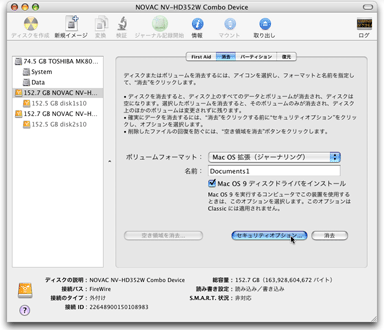
[セキュリティオプション...]ボタンを押し、![]()
[データをゼロ消去]オプションを選択します。
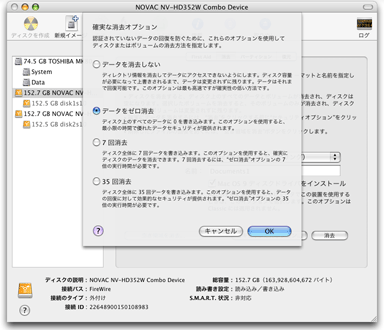

そして、[消去...]ボタンを押して、ゼロ消去を実行します。![]()
当然のことながら、HDDの内容は消去されてしまいます。本当に、データが消えてもよいですね!!。
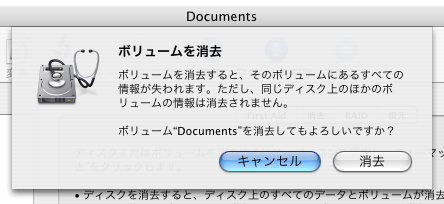
![]()
すべてのセクタにゼロを書き込む「ゼロ消去」の場合、通常の「消去」と異なり、なにしろ時間が掛かります。
HDDの容量・性能にもよりますが、200GBクラスで、約1時間、といった感じでしょうか。
この間、気長に待ちましょう。
![]()
![]()
![]()
「ゼロ消去」でどうせ時間が掛かるのなら、ついでに、HDDの速度を測ってみてはいかがでしょう。
![]() HDDの内・外周差 @MacDTV情報ひろば>>MacDTV.DIC
HDDの内・外周差 @MacDTV情報ひろば>>MacDTV.DIC
![]()
![]()
MacDTV.com
|
Copyright(C)
Yasushi SATO All Right Reserved.
|